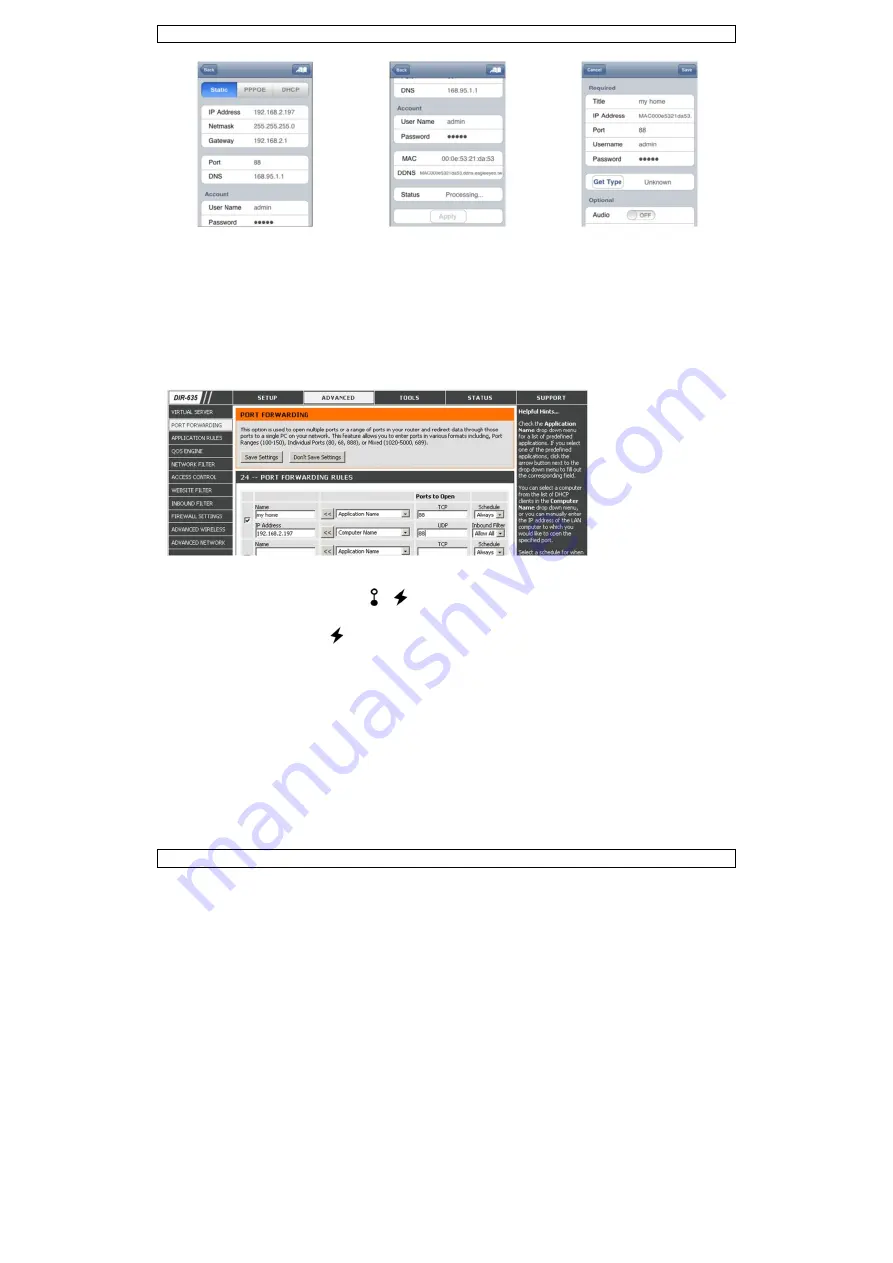
CAMIP9
V. 02 – 25/06/2012
15
©Velleman nv
A B C
5.4
Redirection de port
Pour la configuration de la redirection de port, procédez comme suit :
1.
Ouvrez le navigateur web sur votre appareil mobile, et saisissez l'adresse IP de votre routeur (voir
étape 5 “Préparer la configuration du réseau”) dans la barre d'adresse.
La page de configuration de votre routeur apparaît.
2.
Allez à la page de configuration des règles de redirection de port (ou serveur virtuel).
Remarque : L'affectation de nom à la redirection de port ou à un serveur virtuel peut varier en
fonction des différentes marques de routeurs. Veuillez vous référer au manuel d'utilisation de votre
routeur sans fil pour plus d'informations.
L'exemple ci-dessous illustre l'écran pour un routeur D-Link : sélectionnez l'onglet “Advanced” et
ensuite sélectionnez “Port Forwarding”.
3.
Saisissez l'adresse IP de la camera et le numéro de port que vous avez note dans l'étape 6
“Configuration du réseau”, et activez cette règle.
4.
Vérifiez que les indicateurs d'état et
sur la camera sont allumés (ne clignotent pas).
o
Si oui, continuez en vérifiant votre connexion avec “Vérifiez la connexion”.
o
Si l'indicateur d'état
continue à clignoter, retournez à l'étape 1 “Configuration du réseau”
pour reconfigurer vos paramètres réseau.
5.5
Vérifiez la connexion
Lorsque vous avez terminé la configuration du réseau, vérifiez votre connexion comme indiqué ci-
dessous :
1.
Réglez votre mode réseau sur le mode 3G sur votre appareil mobile, différent à celui auquel la
caméra est connectée.
2.
Démarrez EagleEyes et sélectionnez la camera que vous venez d'ajouter pour voir si vous pouvez
accéder à la camera.
o
Si oui, votre configuration réseau est réussie. Continuez avec “Modifiez le nom d'utilisateur par
défaut”.
o
Si non, passez à l'étape suivante.
3.
Réglez votre mode réseau sur le mode sans fil auquel votre caméra est connectée.
















































